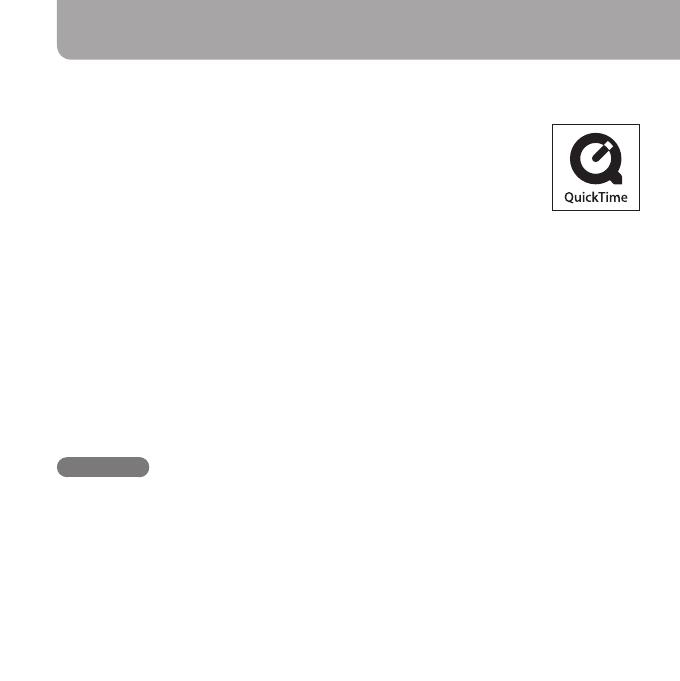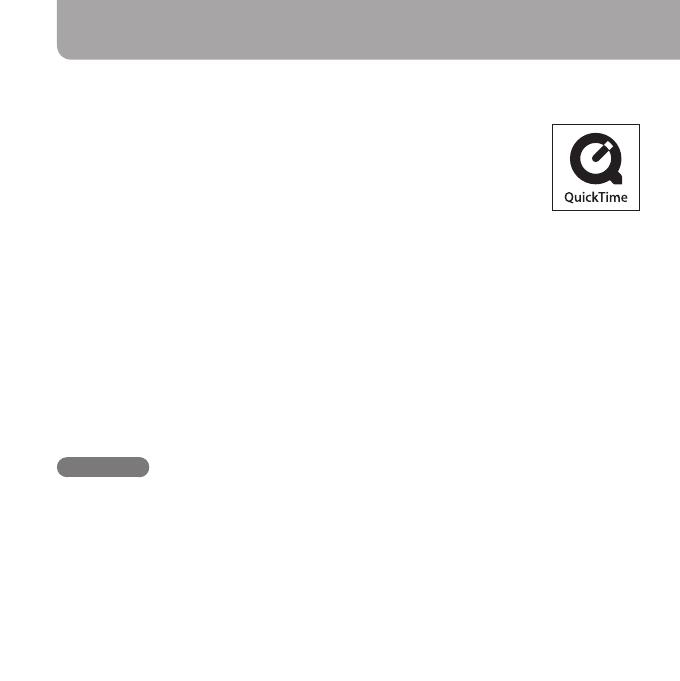
18
Media Manager for WALKMAN*
1
Pomocí softwaru Media Manager for WALKMAN můžete přenášet hudbu,
fotografie a video soubory z počítače do přehrávače a importovat hudební
soubory z CD. Media Manager for WALKMAN umožňuje rovněž využití
RSS zdrojů a přenos hudby a video souborů stažených z podcastů.
Podrobné informace o použití softwaru - viz nápověda v softwaru. Hudební
soubory (AAC) nebo video soubory lze v Průzkumníku Windows nebo
softwaru Media Manager for WALKMAN rovněž přenést metodou „drag and drop“ (uchop
a přetáhni).
Soubory, které lze přenášet: hudba (MP3, WMA, AAC*
2
, WAV), fotografie (JPEG), video
(jednoduchý profil MPEG-4, AVC (H.264/AVC) Baseline Profile, WMV*
2
*
3
), podcast
(hudba, video)
*
1
Pokud si zakoupíte výrobek v USA, stáhněte si prosím software Media Manager for
WALKMAN z následujících webových stránek:
http://www.sonycreativesoftware.com/download/wmm_lite
*
2
Soubory DRM nejsou kompatibilní.
*
3
Některé soubory WMV nemusí být možné po přenosu pomocí softwaru Media Manager for
WALKMAN přehrát. Zkuste je přenést znovu pomocí softwaru Windows Media Player 11.
Poznámka
Video soubory s ochranou autorských práv, jako například filmy na DVD nebo zaznamenané
digitální televizní programy, nejsou podporovány.
C
P
z
a
W
S
(
(
*
*
Přenos hudby/video souborů/fotografií/podcastů z počítače (pokračování)